آموزش نحوه بهینه سازی فضای هاست وردپرس
اطلاعات کلی آموزش :
مدت زمان آموزش: 11 دقیقه و 35 ثانیه
سطح آموزش : آسان
» لینک کوتاه آموزش : https://afra.link/7Slb9o
» برای مشاهده این آموزش از یوتیوب اینجا کلیک نمایید.
» برای مشاهده این آموزش از آپارات اینجا کلیک نمایید.
پیش نیاز های مهم :
مقاله آموزشی:
اگر فضای هاست وردپرس شما پر شده است پیشنهاد میکنیم که پیش از ارتقای سرویس یک بار تمامی اطلاعات موجود در هاست خود را بررسی کرده و برای بهینه سازی هاست وردپرس اقدام نمایید.
در اکثر موارد با حذف فایلهای اضافه مانند کش و بکاپهای قدیمی میتوانید فضای زیادی را آزاد کنید
تا دیگر نیازی به ارتقای سرویس وجود نداشته باشد.
در ادامه نحوه بررسی فضای اشغال شده در کنترل پنل پلسک هاست تخصصی وردپرس را با هم بررسی خواهیم کرد.
بررسی بخش Resource Usage هاست تخصصی وردپرس
اگر کنترلپنل پلسک مربوط به هاست تخصصی وردپرس را باز کنید
در ستون سمت راست میتوانید بخشی به نام Resource Usage را مشاهده کنید.
این قسمت نشان میدهد که چه مقدار از فضای هاست وردپرس شما اشغال شده است.
برای مثال:
در تصویر زیر در بخش Disk space مشخص شده که فضای هاست 1000 MB است
در حالی که اطلاعات کاربر بیشتر از 1500 MBفضا اشغال کرده است.
برای انجام بررسیهای بیشتر بر روی View More Statistics کلیک کنید.
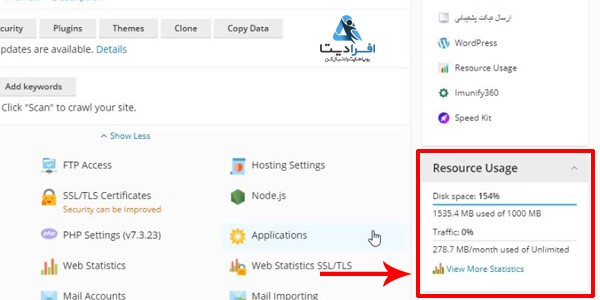
در این بخش به صورت نموداری فضای اشغال شده توسط بخشهای مختلف در هاست تخصصی وردپرس برای شما نمایش داده میشود.
در این قسمت میتوانید مشخص کنید که کدام قسمت فضای بیشتری را به خود اختصاص داده است.
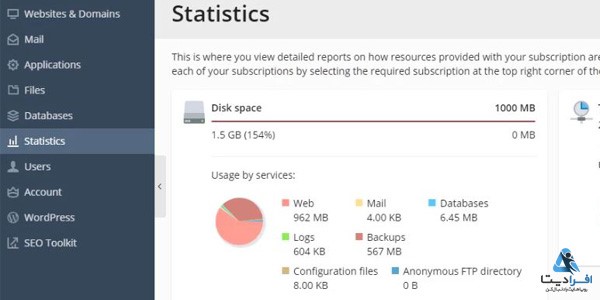
گزینه Web نشان دهنده فضای فایلهای موجود در فایل منیجر هاست وردپرس شما است.
در ادامه این بخش را به طور دقیقتر بررسی خواهیم کرد.
بررسی گزینه Web در هاست تخصصی وردپرس
حجم دیتابیس با حجم وب سایت شما رابطه مستقیم دارد.
یعنی اگر سایت سنگینی (به لحاظ حجم اطلاعات) دارید طبیعتا دیتابیس شما هم فضای بیشتری اشغال میکند.
پس طبیعتا هر چه تعداد پستها و محصولات سایت شما بیشتر شود به همان نسبت حجم دیتابیس شما هم بالاتر میرود.
و اگر سایت سبکی (به لحاظ حجم اطلاعات) دارید،
اما در کمال ناباوری میبینید که دیتابیس شما حجم زیادی اشغال کرده است
باید به صورت تخصصی جداول را مورد بررسی قرار دهید و آنها را جز به جز بهینه سازی کنید.
اگر لاگها حجم زیادی داشته باشند نیاز به بررسی دقیقتر دارند.
در این شرایط باید ببینید که access log شما فضای زیادی اشغال کرده یا error log .
هر چه بازدید سایت شما بیشتر باشد حجم access log به مرور بیشتر میشود.
پس اگر سایت پر بازدیدی دارید نباید از بالا رفتن حجم آن زیاد تعجب کنید.
اما اگر حجم error log بالا رفت یعنی مشکلی در سایت شما وجود دارد.
در چنین مواقعی شما باید لاگها را بررسی کرده و علت بروز خطا را پیدا کنید.
اکنون پس از برطرف شدن علت اصلی میتوانید لاگها را خالی کنید تا فضای هاست شما مجددا آزاد شود.
مطابق با تصویر بیش از 500 MBاز فضا توسط بکاپ اشغال شده است.
در ادامه نحوه حذف بکاپ را با یکدیگر بررسی میکنیم.
حذف بکاپ هاست وردپرس
برای بررسی بکاپهای ثبت شده به صفحه اصلی کنترلپنل پلسک هاست تخصصی وردپرس بازگردید
و از بالای صفحه سمت راست گزینه Backup Manager را انتخاب کنید.
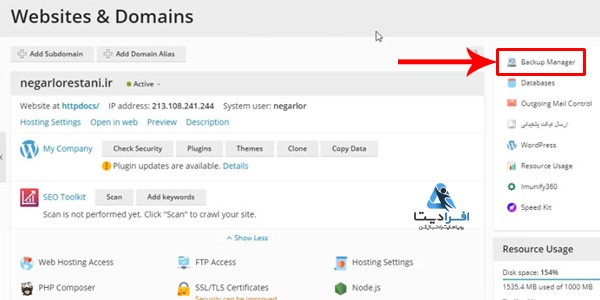
در این بخش میتوانید بکاپهای موجود در هاست تخصصی وردپرس خود را مشاهده کنید.
تمامی بکاپهایی که با عبارت Created by the administrator مشخص شدهاند توسط سیستم ثبت شدهاند
و جزو فضای هاست تخصصی وردپرس شما محاسبه نمیشوند.
اما بکاپهایی که خودتان تهیه و ثبت میکنید برای شما محاسبه شده
و به عبارتی فضای هاست تخصصی وردپرس شما را اشغال میکنند.
مطابق تصویر بکاپی که توسط کاربر ثبت شده است را انتخاب کرده و Remove را بزنید تا از هاست وردپرس شما حذف شود.
لازم به ذکر است که شما میتوانید در صورت تمایل پیش از حذف بکاپ آن را بر روی سیستم خود ذخیره نمایید.
اگر برای تهیه بک آپ و دانلود آن به راهنمایی بیشتری احتیاج دارید
روی ” ویدیو آموزش بکاپ گیری و دانلود بکاپ از طریق کنترل پنل پلسک هاست تخصصی وردپرس “ کلیک کنید.
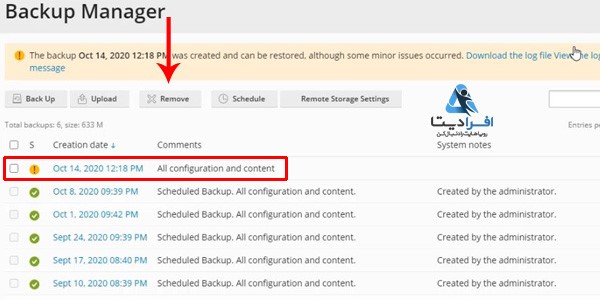
بررسی فایلها با استفاده از Diskspace Usage در هاست تخصصی وردپرس
در این قسمت قصد داریم فایلهای بخش فایل منیجر را با دقت بیشتری بررسی کنیم.
برای این کار در صفحه اصلی کنترل پنل پلسک بر روی Diskspace Usage کلیک کنید.
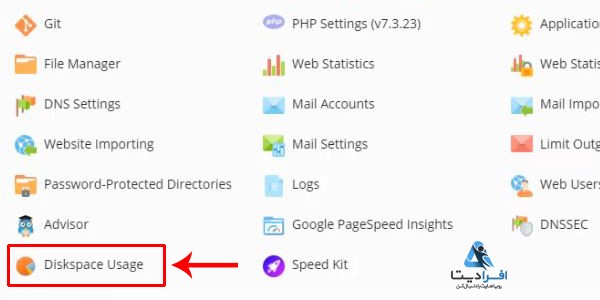
با این کار به صورت پیشفرض پوشه httpdocs (روت وبسایت) برای شما باز شده
و تمامی فایلها و فولدرها به ترتیب فضایی که اشغال کردهاند از بالا به پایین برایتان نمایش داده میشوند.
در این قسمت میتوانید به آسانی فایلها و فولدرهای سنگین را شناسایی کنید.
اگر قبلا برای نصب وردپرس یا بسته نصبی بر روی هاست وردپرس خود اقدام کردهاید،
پوشه روت را به دقت بررسی کنید.
و اگر هنوز فایل زیپ مربوط به وردپرس یا بسته نصبی در هاست تخصصی وردپرس شما وجود دارد برای حذفشان سریعا اقدام کنید.
معمولا بیشترین فضای اشغال شده مربوط به پوشهی wp-content می باشد.
و درون این پوشه نیز فولدرهای plugins (مربوط به افزونه ها) و uploads (اطلاعات آپلود شده در سایت اعم از تصایر و ویدیوهای موجود در پست ها و محصولات) معمولا فضای بیشتری را به خود اختصاص میدهند.
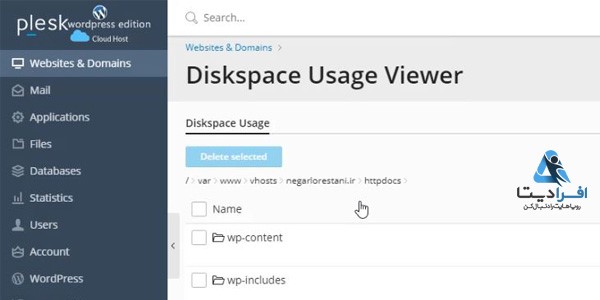
نکته1: اگر از افزونههای بکاپ گیری استفاده میکنید بررسی کنید که این پلاگین به صورت خودکار از سایت شما بکاپ گیری میکند یا خیر
و مهم است که بدانید این بکاپها در کدام قسمت ذخیره میشوند.
پس محل ذخیره سازی را پیدا کنید و اگر بکاپی در آن موجود است برای حذف آن اقدام نمایید.
نکته2: اگر از افزونههایی استفاده میکنید که اطلاعات را کش میکنند بررسی کنید که کش در کجا ذخیره میشود
و بررسی کنید که آیا به صورت خودکار حذف میشوند یا خیر.
شما میتوانید به صورت دستی به پوشه مربوط به آن مراجعه کرده و کش را خالی کنید تا فضا ازاد شود.
نکته3: اگر تمامی موارد ذکر شده را برای سرویس هاست وردپرس خود بررسی کردهاید اما پس از بهینه سازی فضای زیادی آزاد نشده است میتوانید برای ارتقای هاست وردپرس اقدام کنید تا فضای بیشتری در اختیار شما قرار بگیرد.


